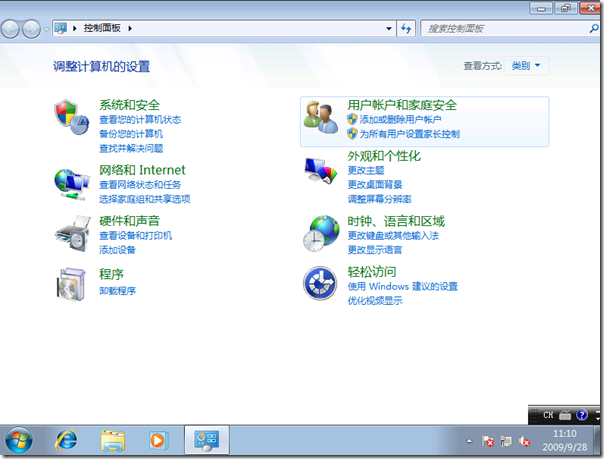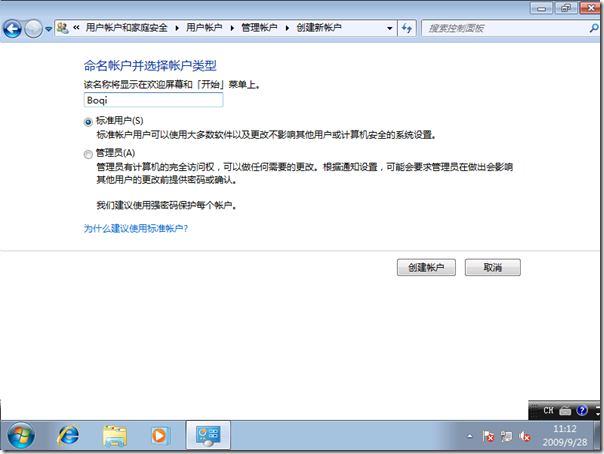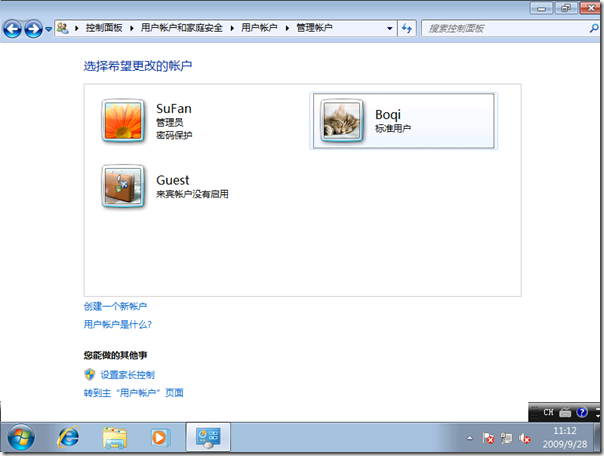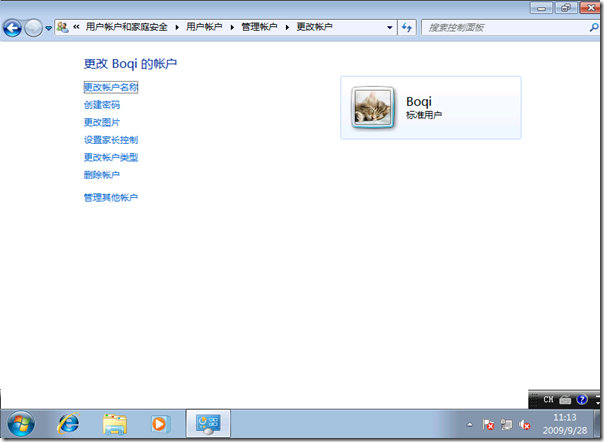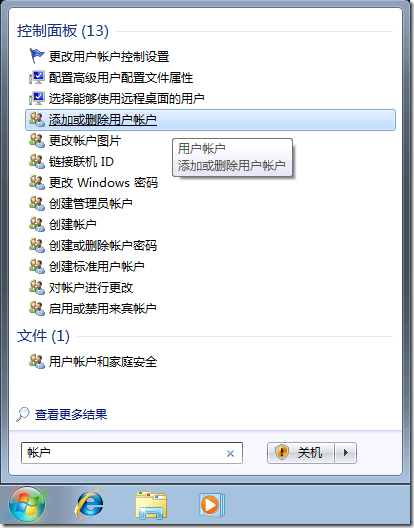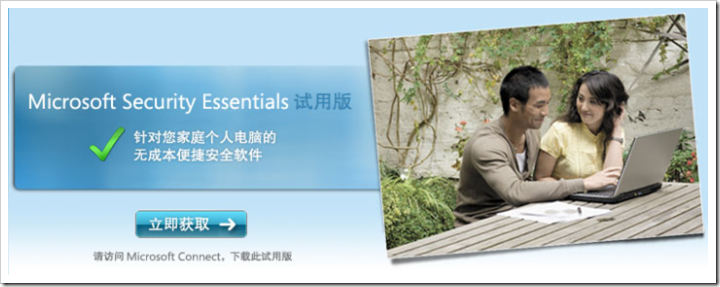[Windows 7] HOWTO:在 Windows 7 上创建一个标准用户
 HOWTO:在 Windows 7 上创建一个标准用户
HOWTO:在 Windows 7 上创建一个标准用户
为了方便普通用户使用,决定通过 Blog 发表此篇日志。旨在帮助那些正在或打算使用 Windows 7 的家庭电脑用户,能够方便快捷的通过网络搜索,并参考此篇日志完成标准用户的创建。
在 Windows 中,标准用户即一个隶属于“Users”组,拥有普通(受限)权限的用户账号,该账号能够运行大部分系统上的应用程序(PS:只要该程序完全遵循 Windows 要求来编写。),并能够执行有限的系统配置。对于家庭环境,标准账号通常被分配给家里的孩子或常来家中的亲戚朋友!
那么该如何正确快捷地创建一个标准用户呢?!下来 gOxiA 将引领大家完成这一步骤:
首先,单击左下角的“![]() ”图标,或按下键盘上的“
”图标,或按下键盘上的“![]() ”键,来激活 Windows 开始菜单。随后点击“控制面板”。在“控制面板”中点击“添加或删除用户账户”。
”键,来激活 Windows 开始菜单。随后点击“控制面板”。在“控制面板”中点击“添加或删除用户账户”。
在“管理账户”面板中单击“创建一个新帐户”。
在“创建新帐户”面板中输入我们的新账户名称,而账户类型则选择“标准用户”(这里就是本文的关键所在!),然后单击“创建帐户”。
现在我们就能够在“管理账户”面板中看到之前新添加的标准用户。
因为账号的命名规则要求必须输入英文字母或数字,而作为中文用户可能更希望看到的是一个中文显示,那么我们可以单击面中中的用户名称,进入“更改帐户”面板。在这里,我们可以通过“更改帐户名称”来为该账号命名一个友好的显示名称,OK!?只是用来显示,当涉及到身份验证时还是需要使用之前的英文字母或数字等规则组合的命名名称。此外,我们还可以为该账户创建密码、更改标示图片、设置家长控制,更改帐户类型以及删除帐户。
如果你认为进入到帐户管理的步骤还太过繁琐,那么可以在开始菜单中的“搜索程序和文件”框中输入“账户”,那么系统会自动搜索有关的程序及文件。使用起来非常方便!
[MSE] Microsoft Security Essentials 中文试用版正式发布
别再犹豫,无需等待正式版,如果你是 Windows 正版用户即可访问 Microsoft Security Essentials(MSE)中文站点下载微软出品的防病毒软件。记住,这是一款面向 Windows 正版用户的免费的安全软件。
早在几个月前 gOxiA 就已经开始在试用 MSE,并撰写了博文,可以访问《Microsoft Security Essentials Beta 出自微软的单机版缉毒尖兵》获取详情,其效果确实令人满意!如果您正为寻找一款与 Windows 完美兼容,且防御能力要强,关键是产品最好免费的安全软件,那么 MSE 绝对是首选!一旦安装了 MSE,你无需对其进行必要的设置,MSE 已经开始为你的系统和网络访问提供全面的保护!回忆一下你当前正在用的“超级XXOO访病毒软件”,是不是经常会弹出警告询问你是否允许该程序或进程打开修改系统或访问网络呢?!使用 MSE 你无需具备“专业”级别的知识!!!免除第三方杀毒软件的频繁警告“骚扰”!
现在就访问 MSE 官方网站,http://www.microsoft.com/SECURITY_ESSENTIALS/ 了解更详细的资讯!虽然目前 MSE 还处于试用阶段,下载需要提交一个调查反馈,但是我相信花费一些时间获取一套免费、优质、强劲的防病毒软件是非常值得的!
之前已经下载过中文版的朋友现在可以重新下载存档,因为简体中文测试版的版本号为:Microsoft Security Essentials Version: 1.0.1500.0,较之前发布的版本还是有一定区别的。当然已经安装过的朋友会发现随着每天的更新,MSE 也已经升级到最新版本。
[易宝典] 用户图片任意换,我要我的精彩

 用户图片任意换,我要我的精彩
用户图片任意换,我要我的精彩
http://support.microsoft.com/kb/976194/zh-cn